Словарь данных Simulink® постоянно хранит данные модели включая переменные MATLAB®, объекты данных и типы данных. Для основной информации о словарях данных смотрите то, Что Словарь Данных?.
Этот пример показывает, как просмотреть несохраненные изменения в словарных статьях, кто сделал их, и когда. Можно просмотреть изменения в записях в любом разделе, включая данные, хранившие в разделе Other Data и конфигурациях модели, сохраненных в разделе Configurations.
Откройте модель sldemo_fuelsys_dd_controller.
Откройте словарь данных, соединенный с этой моделью путем нажатия на значок словаря данных![]() в левом нижнем углу модели.
в левом нижнем углу модели.
В Образцовой панели Иерархии модели Проводника, под узлом словаря, выбирают узел Данных проектирования.
В панели Содержимого измените st_range на 0.0002 и zero_thresh к 200.
Столбец состояния этих записей изменяется на Mod, указывая, что они были изменены.
Кликните по заголовку Столбца состояния, чтобы отсортировать записи. Затем выберите измененные записи, которые обозначаются состоянием Mod.
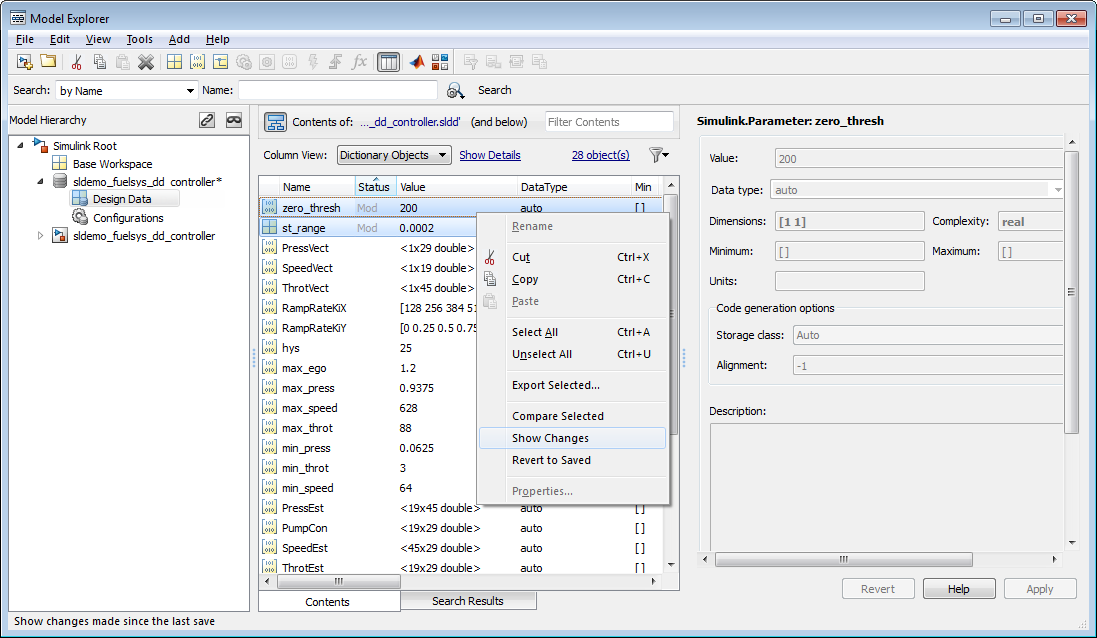
Щелкните правой кнопкой и выберите Show Changes.
Инструмент Сравнения появляется, отображая измененные записи в отдельных вкладках. Инструмент подсвечивает измененные значения.
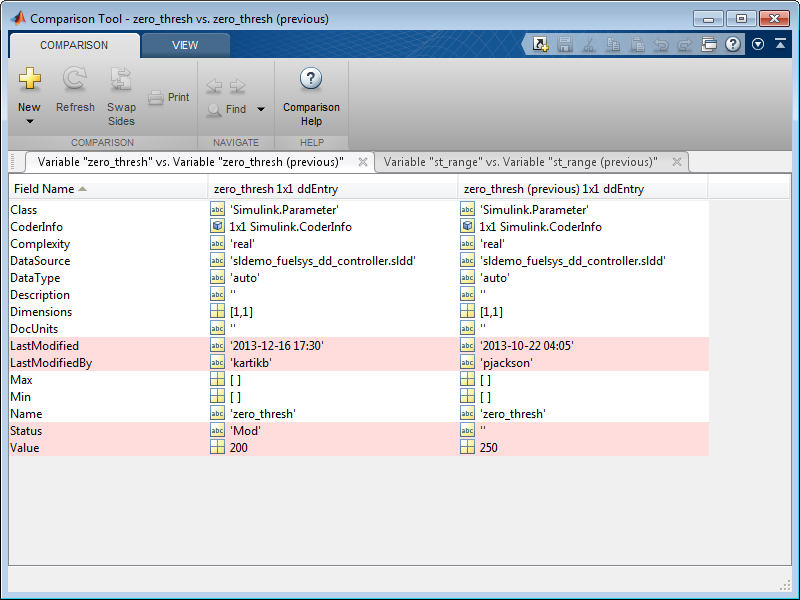
В панели Содержимого Образцового Проводника щелкните правой кнопкой по zero_thresh и выберите Revert to Saved.
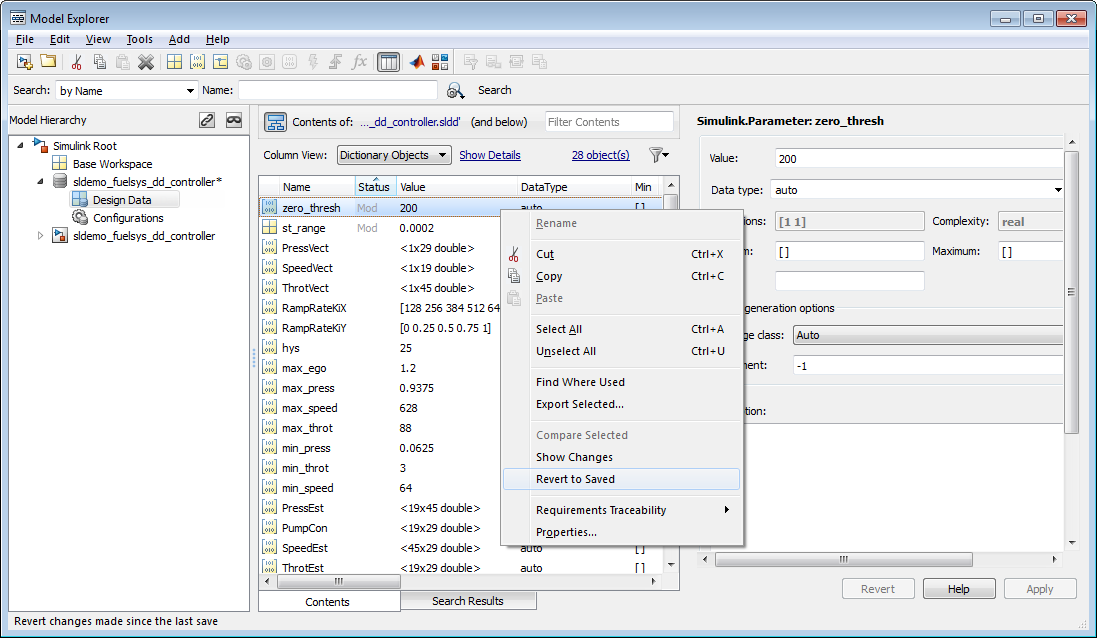
Simulink возвращается zero_thresh к своему значению во время последнего действия сохранения.
Можно объединить записи между словарями с помощью Инструмента Сравнения. С рабочего стола MATLAB, на вкладке Home, в Разделе файла, нажимают Compare.
Выберите словари, чтобы сравнить и объединить.
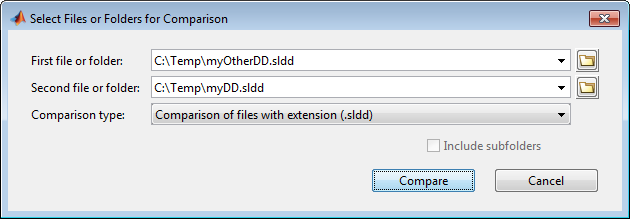
В отчете сравнения выберите направление слияния для каждой словарной статьи.
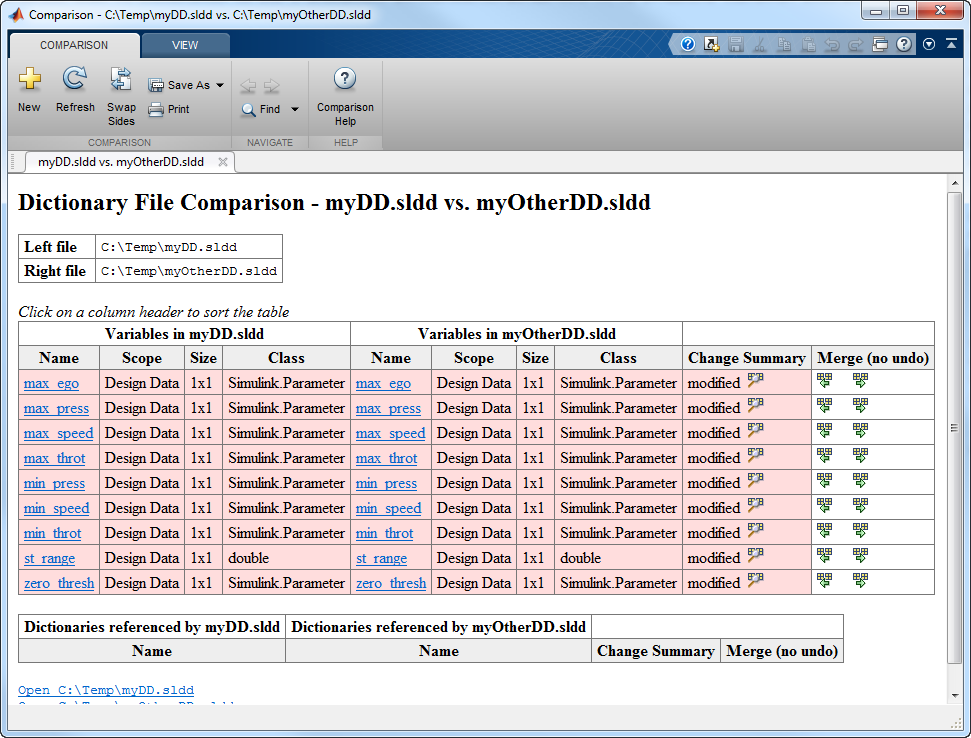
Если вы храните образцовые переменные в словаре данных, можно просмотреть и управлять изменениями, которые вы вносите, в то время как вы работаете. Можно использовать Инструмент Сравнения, чтобы видеть изменения, внесенные в словарь, который сравнивает измененный словарь с новой сохраненной версией.
Когда вы просматриваете изменения в словаре, можно принять решение отменить изменения к отдельным записям или ссылкам словаря, который возвращается к последнему сохраненному состоянию. Можно использовать этот метод, чтобы восстановить записи, которые вы удаляете в своей измененной версии или ссылках словаря, которые вы удаляете.
Если вы просматриваете изменения в словаре, который ссылается на другие словари, Инструмент Сравнения также сообщает об изменениях, внесенных в записи в словарях, на которые ссылаются.
Просмотрите словарь данных в качестве примера sldemo_fuelsys_dd в Образцовом Проводнике.
dictionary = Simulink.data.dictionary.open('sldemo_fuelsys_dd.sldd');
show(dictionary)Словарь содержит записи, которые заданы в нескольких словарях, на которые ссылаются, включая sldemo_fuelsys_dd_controller и sldemo_fuelsys_dd_plant.
Запустите скрипт ex_dictionary_changes, который вносит изменения в sldemo_fuelsys_dd. Позже, можно использовать Инструмент Сравнения, чтобы исследовать изменения.
В панели Иерархии модели Образцового Проводника щелкните правой кнопкой по узлу sldemo_fuelsys_dd и выберите Show Changes.
Инструмент Сравнения отображает изменения, внесенные в словарь.

В таблице наверху отчета нажатие кнопки выдерживает сравнение в Сводном столбце Изменения строки, которая соответствует записи min_throt.
Новая вкладка показывает изменения, внесенные в min_throt. Скрипт изменил тип данных параметров от auto до int8 и значения параметров от 3 до 4.
Кликните по вкладке, которая показывает изменения, внесенные в словарь. В Столбце действия строки, которая соответствует записи min_throt, нажмите Revert to Saved.
Запись возвращается к определению от последней сохраненной версии словаря.
Остающаяся строка в отчете показывает, что скрипт удалил запись PressVect, который был задан в словаре, на который ссылаются, sldemo_fuelsys_dd_controller. Нажмите Recover from Saved, который восстанавливает запись в словаре, на который ссылаются.
Ссылки таблицы Dictionary в sldemo_fuelsys_dd.sldd показывают, что скрипт удалил ссылку на словарь sldemo_fuelsys_dd_plant. В Столбце действия нажмите Recover Reference.
Отчет показывает, что больше нет несохраненных изменений в sldemo_fuelsys_dd.